今天小编就带大家来共同学习Mindmaster怎么添加标签注释?希望可以帮助到有需要的小伙伴哦,下面就是详细完整的操作步骤。
Mindmaster添加标签注释的操作方法
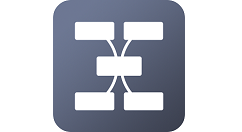
首先下载安装好思维导图软件Mindmaster
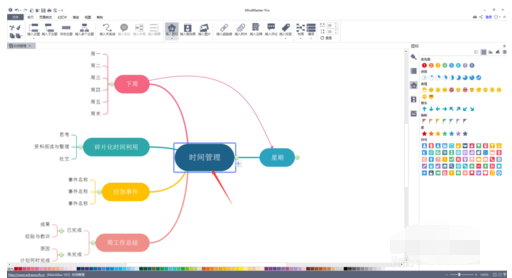
然后打开软件,选中要添加的注释的选项
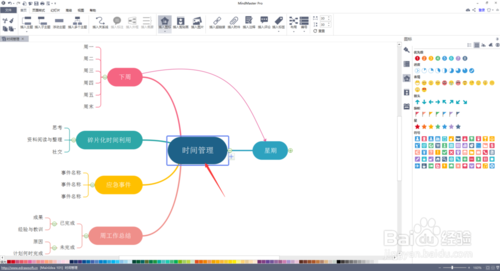
然后点击菜单栏上“插入注释”选项,或者直接用快捷键ctrl+T也可直接插入备注
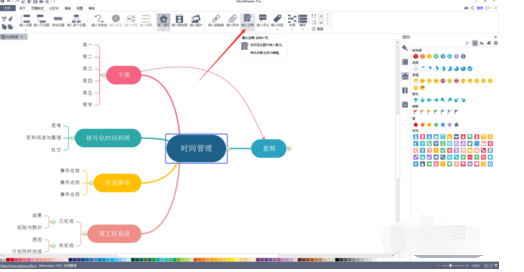
点击之后会弹出一个文本编辑框,在里面输入需要的注释备注,还可以在这里更改文字的大小字体颜色等等
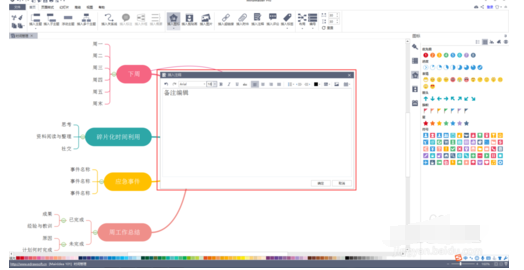
输入好之后,按回车或是确认即可完成注释,这时候可以看到添加了注释的主题附件有一个小本本一样的图标
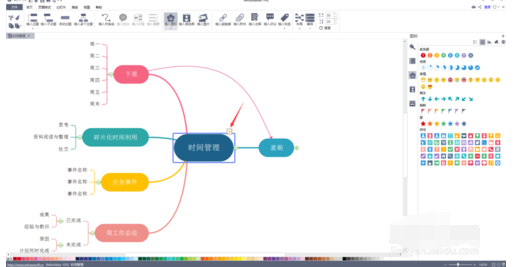
最后将鼠标移动至这个小标签上即可看到自己的备注注释
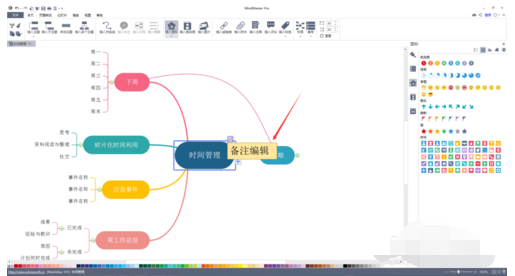
快来学习学习Mindmaster添加标签注释的操作方法吧,一定会帮到大家的。











